Elementar OS 's ambiente de desktop Panteão é muito polido, e, como resultado, tem vindo a ganhar alguma tração séria na comunidade Linux. Por conta desses ganhos, a positividade em torno do projeto continua crescendo.
Basta dizer que há muitas coisas boas a dizer sobre o Elementary OS e seu ambiente de desktop, mas também tem sua cota de problemas. Um de seus problemas mais evidentes é o seu iniciador rápido e como ele não funciona muito bem fora da caixa. Neste guia, mostraremos como melhorar o iniciador rápido do Elementary OS.
Antes de começarmos
Neste guia, vamos nos concentrar no Juno, a versão mais recente do sistema operacional Elementary OS. Mesmo que esta nova versão tenha sido lançada por mais de alguns meses, ainda vale a pena dizer: você deve atualizar do Loki para o Juno, já que este guia não se concentra em versões mais antigas.
Atualizar para a nova versão do Elementary OS não é nada complicado. Basta ir ao site, fazer backup de suas coisas, baixar a versão mais recente e instalá-la como a última versão do Elementary OS. Alternativamente, se você preferir fazer uma atualização local, verifique nosso artigo sobre como atualizar do Loki para o Juno .
Alterar a tecla de atalho do iniciador rápido
No Elementary OS Juno, o iniciador rápido do desktop não segue todos os outros ambientes de desktop Linux e como eles fazem as coisas permitindo que os usuários abram o menu simplesmente pressionando a tecla Windows (também conhecida como supertecla) no teclado. Em vez disso, os usuários são instruídos a pressionar Win + Barra de espaço para acessar o recurso de pesquisa e pressionar Win mostra uma lista de atalhos de teclado para a área de trabalho.
Embora não pareça grande coisa na superfície, não permitir que os usuários usem a tecla Win para pesquisar coisas arruína alguma memória muscular que os usuários do Linux construíram, considerando todos, desde Cinnamon, Gnome e até KDE O plasma faz assim. Felizmente, é possível corrigir esse atalho, então você pode tocar em Win para pesquisar.
Alterar o atalho é feito através do terminal, então abra uma janela de terminal no seu Elementar OS PC com Ctrl + Alt + T ou Ctrl + Shift + T . Em seguida, cole os seguintes comandos em.
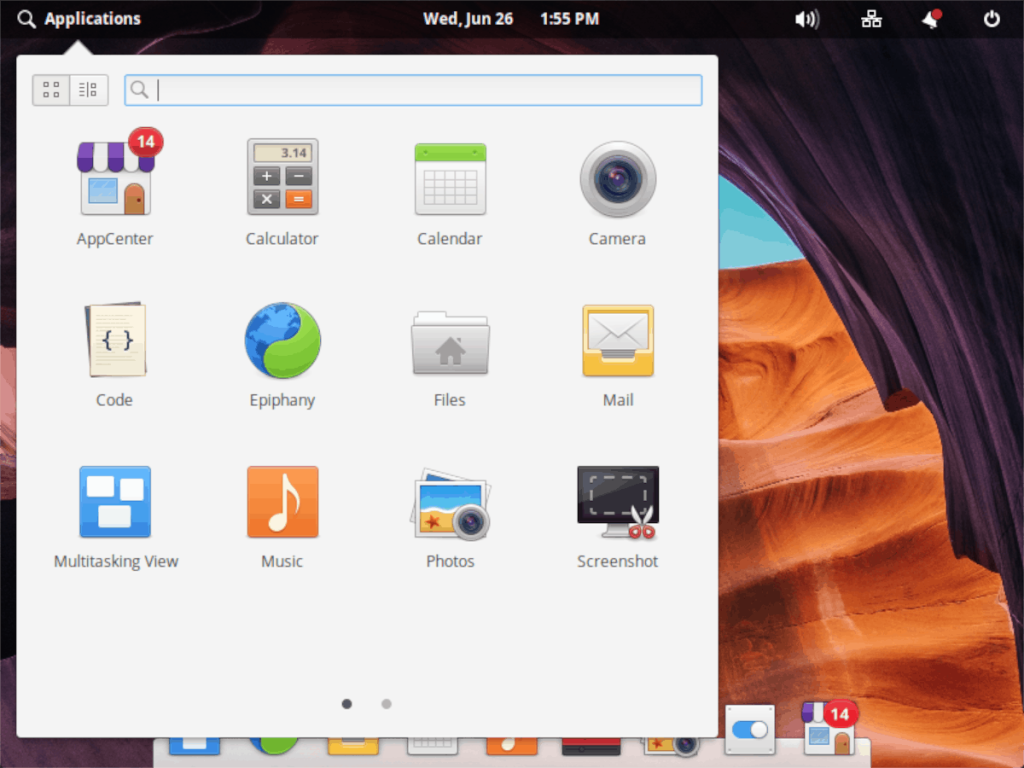
gsettings set org.gnome.mutter overlay-key "'Super_L'" gsettings set org.pantheon.desktop.gala.behavior overlay-action "'wingpanel --toggle-indicator = app-launcher'"
Mostrar categorias de aplicativos
Outra coisa que você pode fazer para melhorar o iniciador rápido do Elementary OS é alterar a visualização padrão do iniciador rápido para que mostre as categorias de aplicativos, em vez de uma grande janela com ícones e sem classificação de aplicativos. Para alterar a visualização do iniciador rápido, comece pressionando Win no teclado para revelá-lo. Ou clique em “Aplicativos” com o mouse.
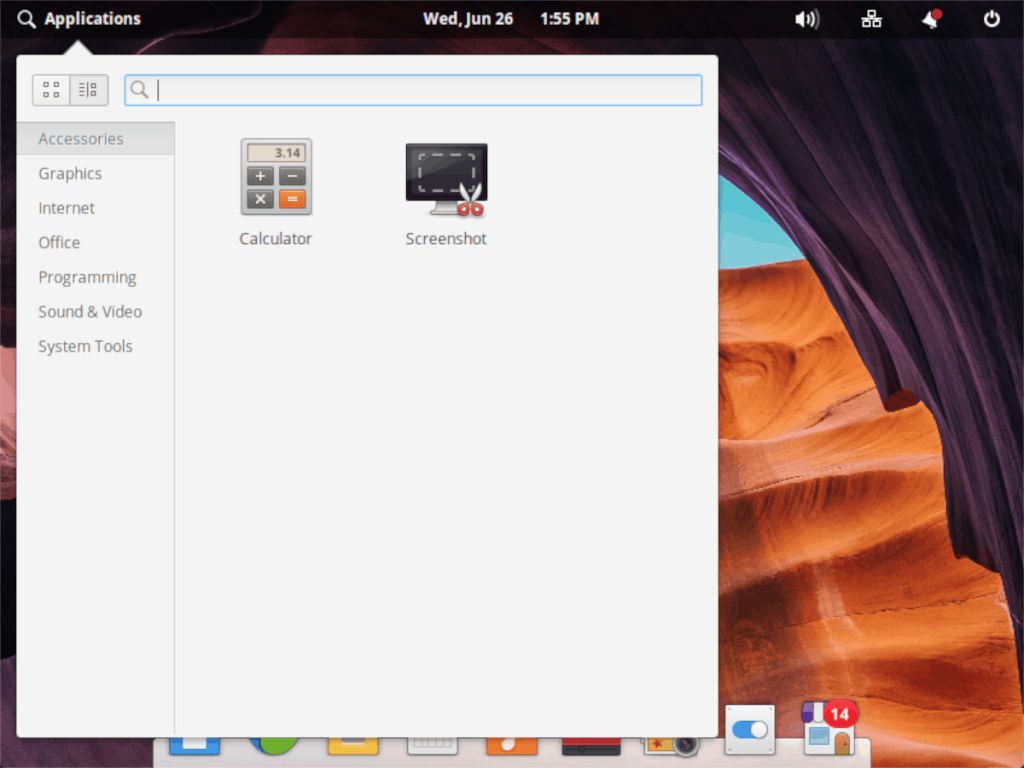
Dentro do inicializador de aplicativos na área de trabalho do Elementary OS, procure a caixa de pesquisa. Ao lado dele estão dois ícones: "visualização em grade" e "visualização por categoria". Por padrão, o iniciador exibe tudo em "visualização por categoria" e não é ótimo. Para mudar para uma visualização de categoria melhor e mais organizada, clique no ícone de categoria e seu iniciador rápido classificará os aplicativos por categoria.
Quick launcher tweaks in Elementary Tweaks
Além de melhorar o iniciador rápido por meio de configurações genéricas, você pode melhorar o iniciador por meio do aplicativo Ajustes Elementares não oficial. Porém, esteja avisado: os desenvolvedores do Elementary OS não suportam essa ferramenta e não acham que seja uma boa ideia. Portanto, instale e use por sua própria conta e risco!
Instale ajustes elementares
O aplicativo Elementary Tweaks é distribuído por meio de um PPA de software. No entanto, por padrão, o Elementary OS não tem como adicionar PPAs de software. Portanto, antes de instalar o Elementary Tweaks, instale o pacote “software-properties-common”.
sudo apt install software-properties-common -y
Seguindo as “propriedades de software comuns”, adicione o novo PPA ao seu PC com sistema operacional elementar.
sudo add-apt-repository ppa: philip.scott / elementary-tweaks
Você poderá então instalar os ajustes elementares com o comando apt install abaixo.
sudo apt install elementary-tweaks
Como alternativa, se o PPA não estiver funcionando, o código-fonte também está na internet. Para obter acesso ao código-fonte, clique no link aqui para acessá- lo no GitHub, onde você pode aprender como construí-lo.
Configurações de inicialização rápida
Com a ferramenta Elementary Tweaks instalada em seu sistema Juno, pressione Win para abrir o inicializador do aplicativo, pesquise “Tweaks” e abra-o para ir diretamente para o aplicativo Elementary Tweaks.
Uma vez dentro dos ajustes elementares, existem muitas categorias diferentes que você pode selecionar e personalizar. Procure nas categorias “Launcher” e selecione-o.
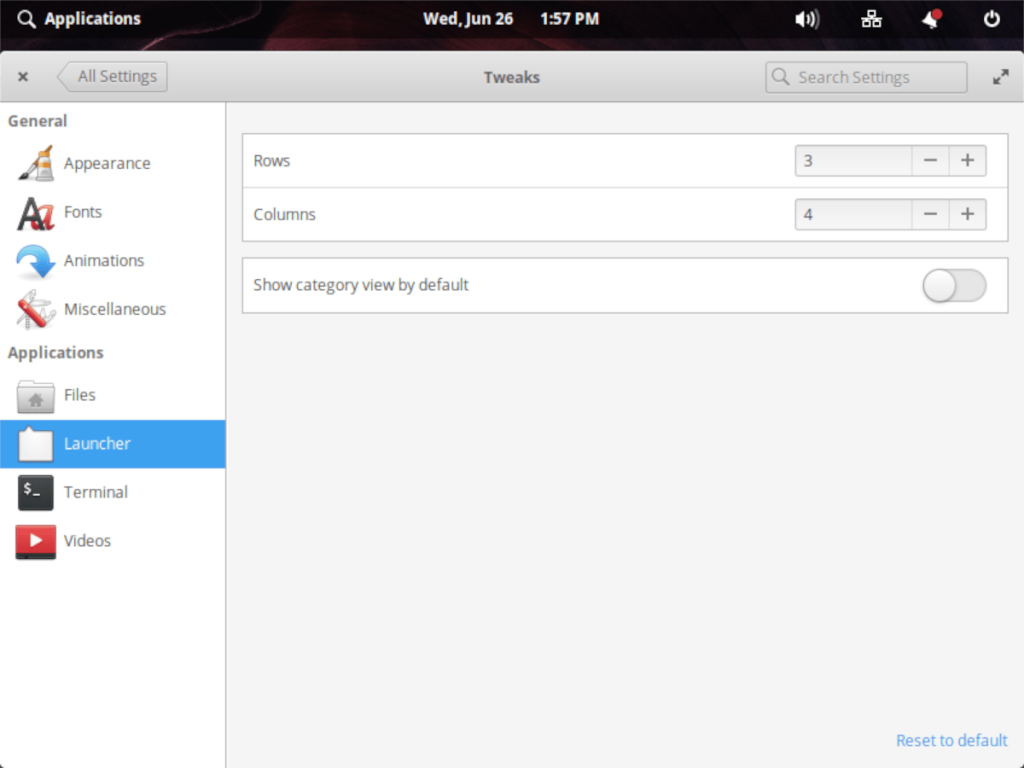
Dentro da área “Launcher”, você poderá modificar o número de aplicativos mostrados por linha (o padrão é 3) ou personalizar como as colunas são mostradas no menu. Também é possível definir o iniciador rápido do Elementary OS para mostrar o modo de categoria por padrão.

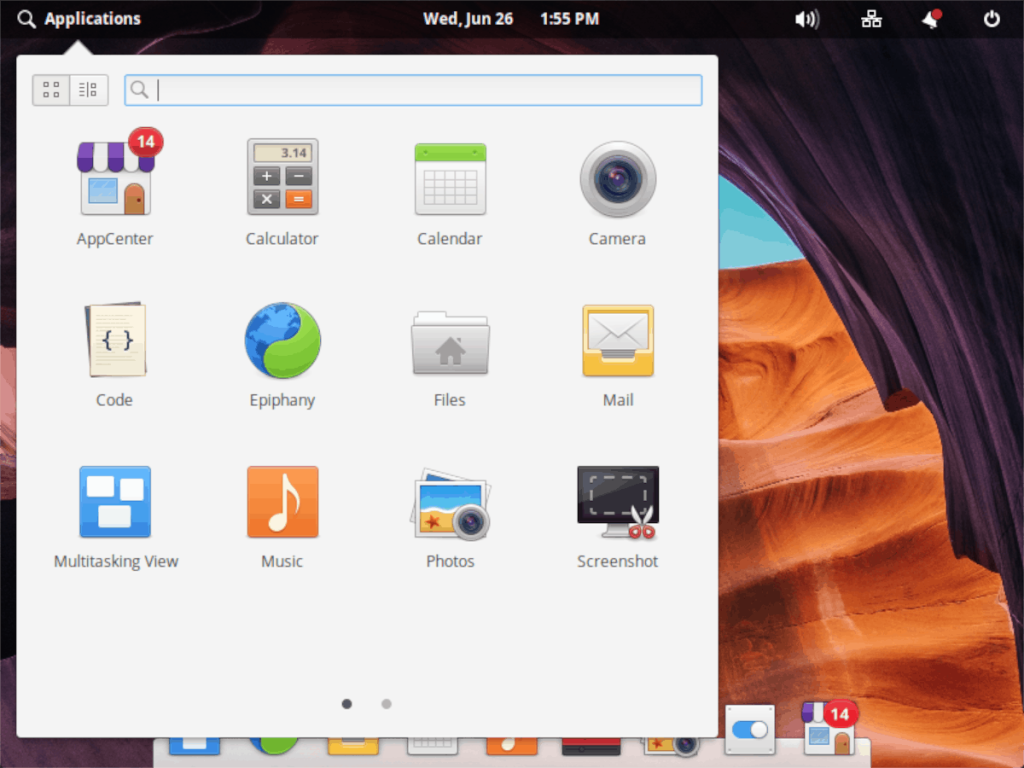
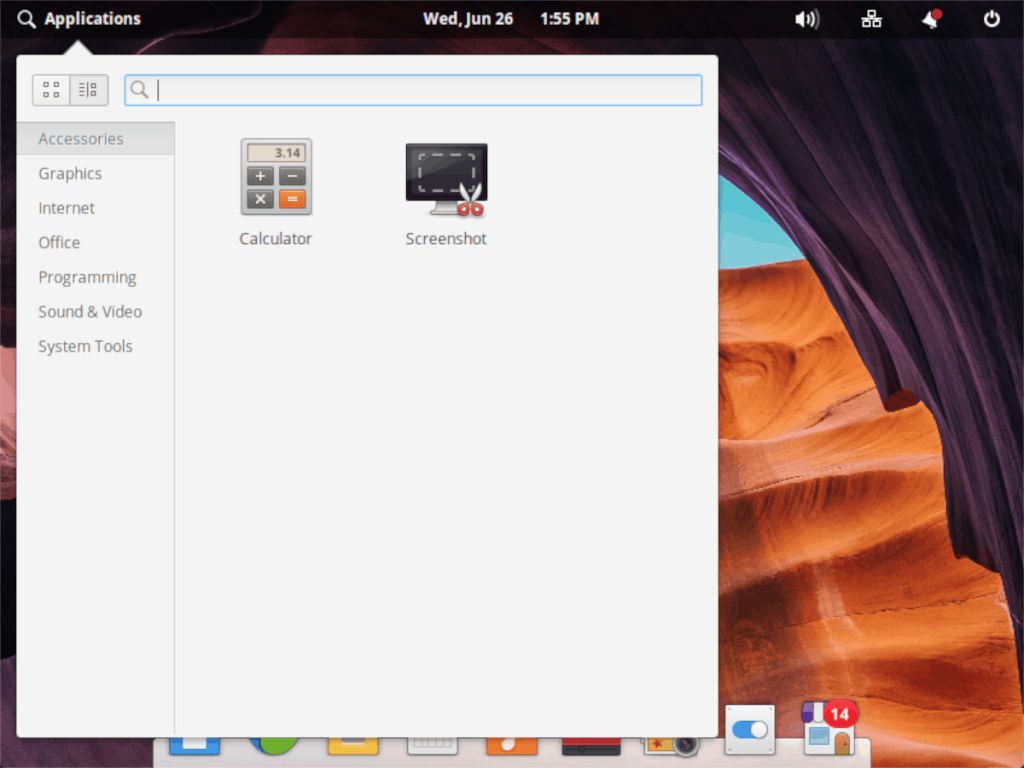
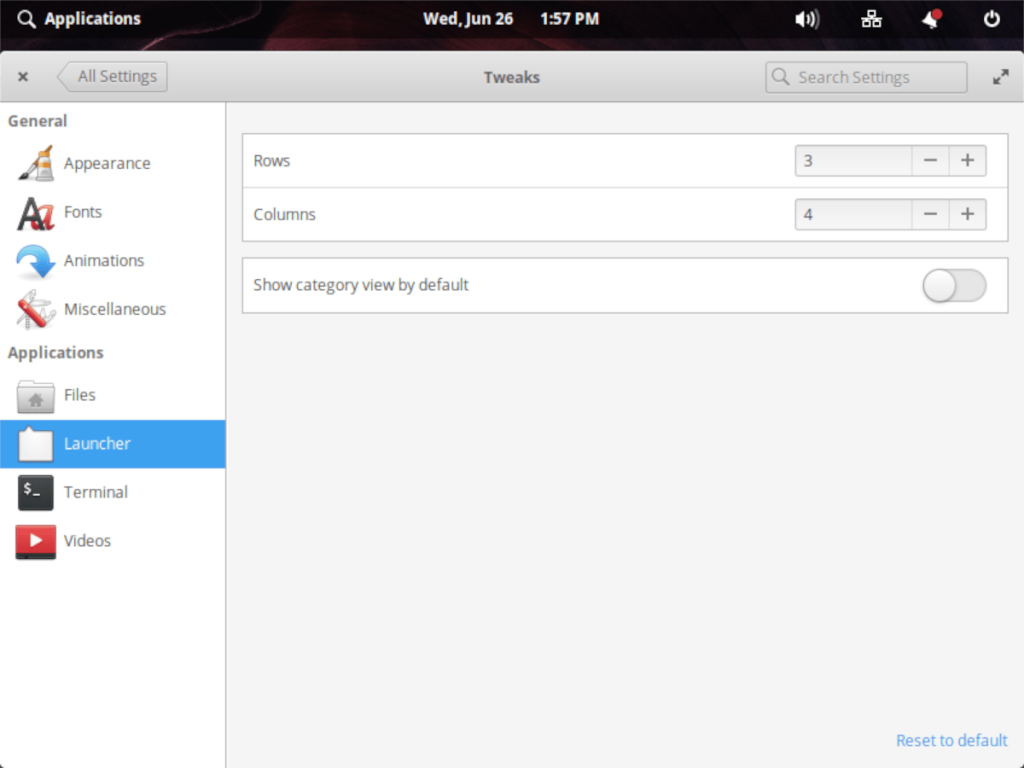
![Baixe o FlightGear Flight Simulator gratuitamente [Divirta-se] Baixe o FlightGear Flight Simulator gratuitamente [Divirta-se]](https://tips.webtech360.com/resources8/r252/image-7634-0829093738400.jpg)






![Como recuperar partições perdidas e dados do disco rígido [Guia] Como recuperar partições perdidas e dados do disco rígido [Guia]](https://tips.webtech360.com/resources8/r252/image-1895-0829094700141.jpg)
